1、首先,我们需要在网上下载一个小软件,就像word,excel等文件需要office软件打开一样,打开”epub“的文件同样需要一个软件。打开网络,搜索”Adobe Digital Editions“,这是一个适用于epub文件的阅读器。
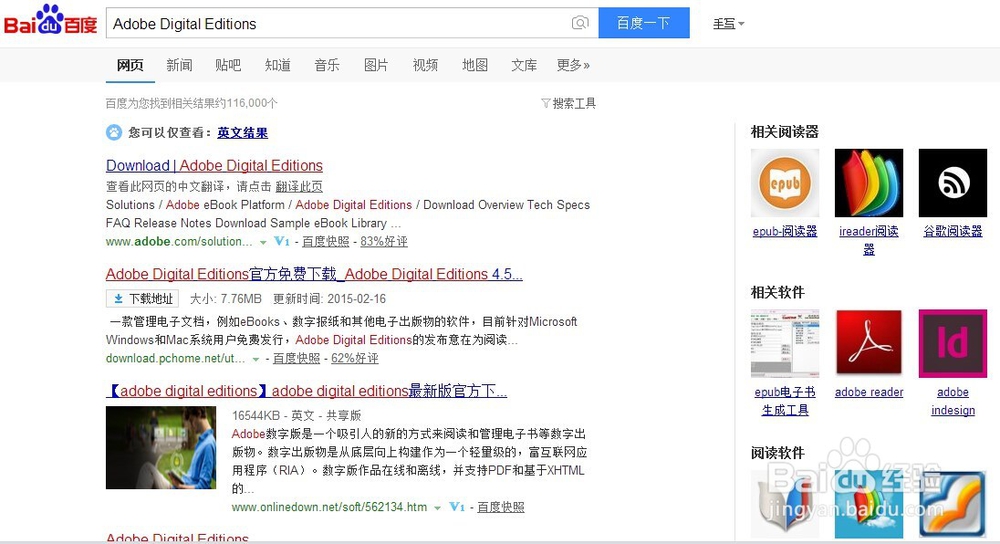
2、选择官方下载网站进行下载,这个软件可以免费下载。下载后就可以双击打开下载的软件进行安装。

3、安装完成后,打开我们安装的Adobe Digital Editions软件。就会出现以下界面,和office软件不同的是我们无法直接命令文件用epub格式打开,而需要导入文件到安装好的阅读器中。
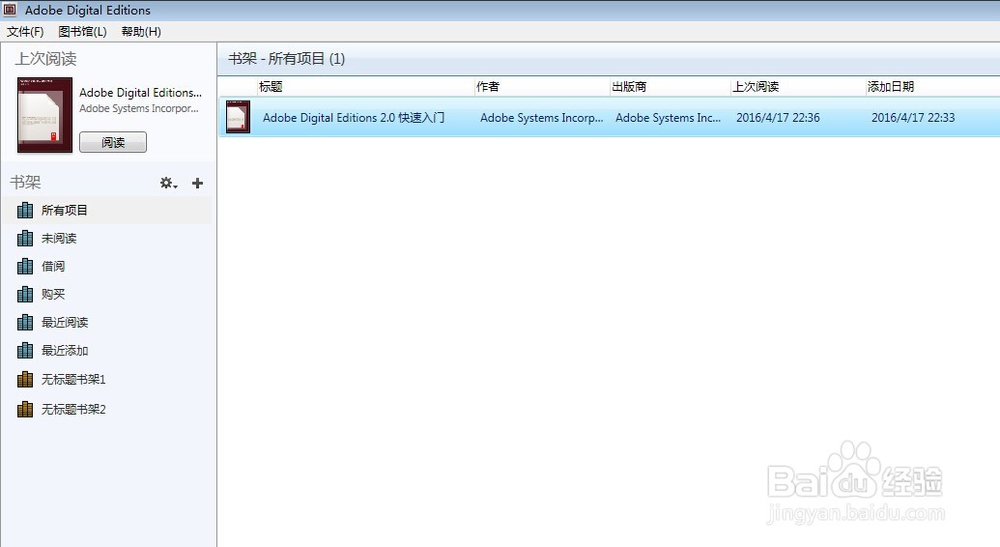
4、点击阅读器界面左上角的“文件”--“添加到图书馆”,就可以在电脑上寻找自己阅读的文件进行添加。
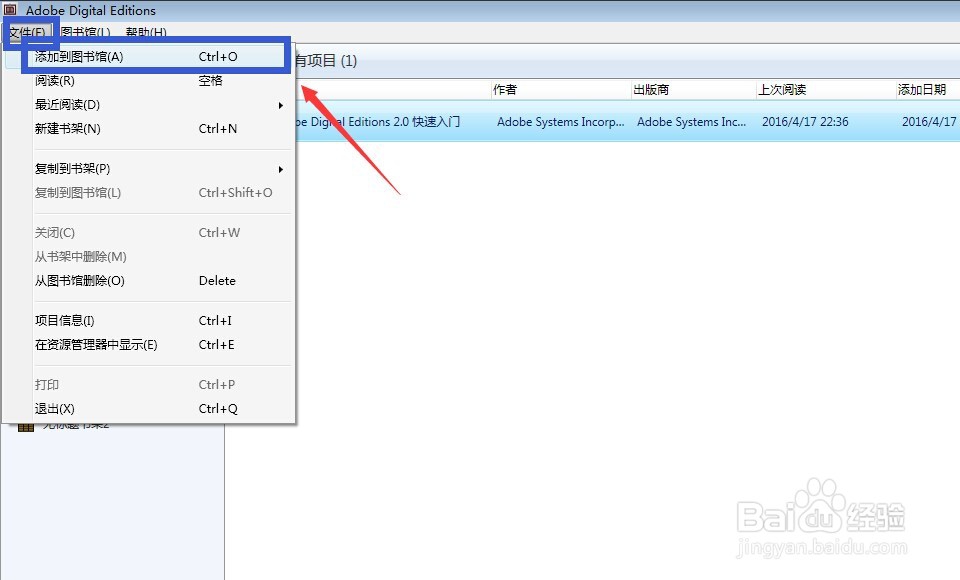

5、新增文件后,我们就可以在阅读器界面中找到自己想看的文件,双击即可打开阅读。

6、如下图,阅读界面还是比较舒适简洁的,我们还可以右击鼠标添加备注和书签。想要结束阅读的时候可以点击左上角的“图书馆”就可以返回主界面。

7、返回主界面后,我们发现阅读器很贴心的记录了我们的阅读情况,非常的方便使用,在下次打开阅读器的时候我们还可以继续阅读。

